- Autor Abigail Brown [email protected].
- Public 2023-12-17 06:58.
- Última modificação 2025-01-24 12:21.
O que saber
- Um arquivo HDMP é um arquivo Windows Heap Dump.
- Abra um com o Microsoft Visual Studio.
Este artigo explica mais sobre os arquivos HDMP, incluindo por que eles foram criados, como encontrá-los, se é possível excluí-los e como abrir um, se necessário.
O que é um arquivo HDMP?
Um arquivo com a extensão de arquivo HDMP é um arquivo Windows Heap Dump usado para armazenar arquivos de erro não compactados gerados, ou "despejados", quando um programa trava em algumas versões do Windows.
Os arquivos de dump compactados são armazenados no formato MDMP (Windows Minidump) e são usados pelo Windows para enviar os relatórios de falhas para a Microsoft.
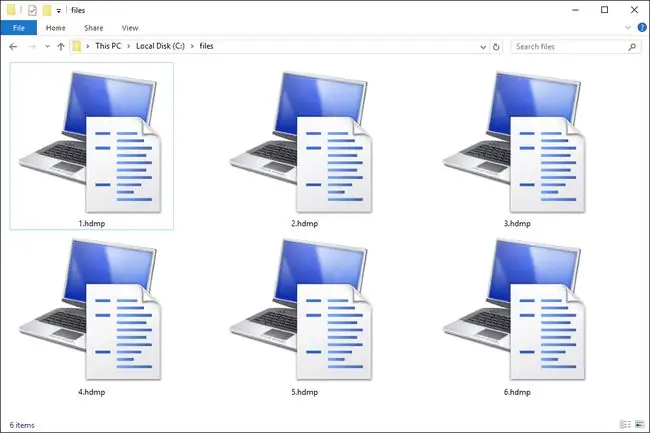
Como abrir um arquivo HDMP
Os arquivos Heap Dump do Windows podem ser abertos usando o Microsoft Visual Studio por meio do menu File > Open. Versões recentes do programa podem abrir arquivos HDMP, MDMP e DMP (Windows Memory Dump) dessa maneira.
Se você estiver usando uma versão do Visual Studio que parece não permitir que você abra o arquivo, apenas renomeie-o para usar a extensão de arquivo DMP e tente novamente. Se você receber um erro sobre "armazenamento insuficiente", é provável que o arquivo de despejo seja muito grande para o Visual Studio carregar na memória.
Os arquivos de despejo de pilha do Windows emparelham com a ferramenta Windows Debugger.
Você pode remover com segurança arquivos HDMP e MDMP do seu computador se não quiser investigar a causa dos erros ou se eles estiverem ocupando muito espaço em disco. No entanto, se o problema persistir, é provável que mais desses arquivos de despejo sejam criados. Como acontece com todos os problemas de computador, é sempre melhor resolvê-los antes que eles saiam do controle.
Linha de fundo
Não temos conhecimento de nenhuma maneira de converter um arquivo HDMP ou MDMP para qualquer outro formato.
Mais informações sobre arquivos de despejo
O local do Registro do Windows que contém as informações do relatório de erros está na seção HKEY_LOCAL_MACHINE, sob a chave \SOFTWARE\Microsoft\Windows\Windows Error Reporting.
A pasta em que os programas normalmente guardam os arquivos de despejo pode ser chamada de despejos ou relatórios e normalmente é encontrada no diretório de instalação do programa. No entanto, outros podem manter esses arquivos em uma pasta totalmente diferente, como DellDataVault para programas Dell, por exemplo, ou CrashDumps.
Se você precisar de ajuda para encontrar um arquivo. HDMP,. MDMP ou. DMP em seu computador, uma maneira fácil de procurá-lo é com a ferramenta gratuita Everything.
Se a qualquer momento durante a execução de um processo você desejar criar um arquivo DMP, poderá fazê-lo através do Gerenciador de Tarefas do Windows. Basta clicar com o botão direito do mouse no processo para o qual você deseja que o dump seja criado e escolher Create dump file.
Ainda não consegue abrir?
Os arquivos dump do Windows podem usar a extensão de arquivo HDMP, MDMP ou DMP, e alguns formatos de arquivo usam uma extensão de arquivo que se parece muito com essas, tornando muito fácil confundir um formato com outro.
Por exemplo, HDML é escrito quase exatamente da mesma maneira, mas é usado para arquivos Handheld Device Markup Language. Se o arquivo não estiver abrindo conforme descrito acima, verifique se ele realmente termina com ". HDMP", porque os arquivos HDML abrem com um programa diferente.
É igualmente fácil confundir arquivos MDMP e MDM. O último pode estar no formato de arquivo HLM Multivariate Data Matrix ou no formato de arquivo Mario Dash Map, mas, novamente, nenhum deles está relacionado a arquivos HDMP.
Arquivos DMPR são fáceis de misturar com arquivos DMP, mas estes são arquivos de projeto de mala direta usados pela mala direta.
HDMI é um termo de pesquisa comum que tem uma grafia semelhante a HDMP, mas não tem nada a ver com este formato ou qualquer formato de arquivo. HDMI significa High-Definition Multimedia Interface.
Se você não tiver um arquivo dump, certifique-se de pesquisar a extensão real do arquivo para saber quais programas podem abri-lo ou convertê-lo.
FAQ
Como uso o WinDgb para analisar um despejo de memória?
Procure por WinDbg > clique com o botão direito do mouse no resultado e escolha Executar como administrador Em seguida, selecione File > Iniciar depuração > Abrir arquivo de despejo > digite o local da pasta MDMP. Em seguida, selecione Open, vá para a barra de comandos e digite !analyze -v Se você não tiver a ferramenta WinDbg, saiba como baixar o Windows Ferramentas de depuração.
Como faço para abrir arquivos MDMP?
Use o Visual Studio para abrir arquivos MDMP. Selecione File > Open > File > localize a pasta MDMP (que geralmente está localizada em C:\ Windows\Minidump) > OK. Para depurar o arquivo, vá para Ações e escolha entre quatro opções de depuração.






